Drugi osebni prejemki so obdavčena izplačila, ki v večini ne izvirajo iz delovnega razmerja. Namenjena so zunanjim pogodbenim sodelavcem.
Obračun pripravimo v treh korakih.
Korak 1: Vnos novega obračuna
- V meniju Plače > Obračun DOP (drugi osebni prejemki)
- kliknemo Nov.
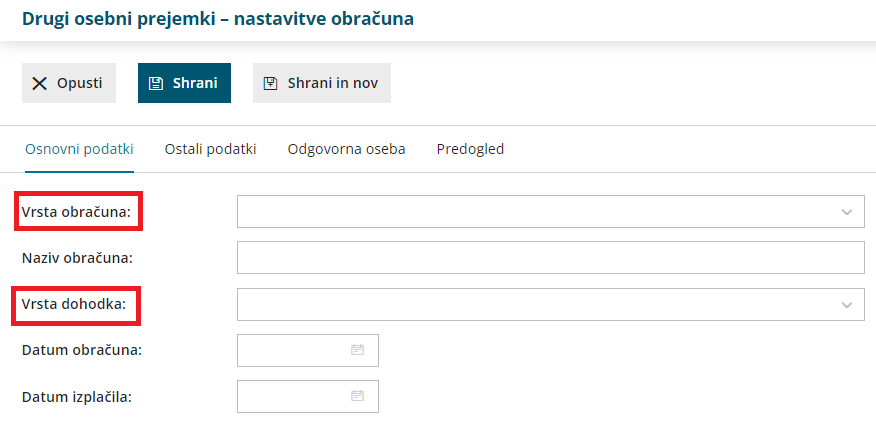
- Na zavihku Osnovni podatki:
- Izberemo Vrsto obračuna - izbrana vrsta obračuna vpliva na normirane stroške, dohodnino, prispevke in davek.
- Program samodejno predlaga Naziv obračuna – vpisan naziv se izpisuje na vseh dokumentih obračuna.
- Izberemo Vrsto dohodka - vpliva na REK-O obrazec.
- Vnesemo Datum obračuna – na osnovi tega podatka se pripravi temeljnica za knjiženje.
- Vnesemo Datum izplačila – vneseni datum se izpiše na plačilnih nalogih.
- V polju Odgovorna oseba vnesemo odgovorno osebo za oddajo obračuna.
- Na zavihku Ostali podatki program predlaga nastavitve glede na izbrano vrsto obračuna.
- Če je v programu že vnesen obračun drugih osebnih prejemkov, program nastavitve prenese iz predhodnega istovrstnega obračuna.
- Nastavitve lahko ročno spremenimo. Izbiramo lahko med naslednjimi nastavitvami:
- Dohodnina
- Obračun dohodnine > če polje označimo, program prikaže dodatna polja:
- Odstotek dohodnine > program pri obračunu dohodnine upošteva vnesen odstotek. Dohodnino obračuna tudi od zneskov pod zakonsko določeno mejo.
- Obračun dohodnine pod mejnim zneskom.
- Odstotek normiranih stroškov > vnesemo odstotek normiranih stroškov.
- Obračun dohodnine > če polje označimo, program prikaže dodatna polja:
- Prispevki PIZ
- Obračun PIZ IZ.
- Obračun PIZ NA.
- Obračun pavšalnega prispevka PIZ.
- Prispevki za ZZ
- Obračun zdravstvo IZ.
- Obračun dolgotrajna oskrba IZ.
- Obračun poškodbe in poklicne bolezni NA.
- Obračun dolgotrajna oskrba NA.
- Obračun pavšalnega prispevka za poškodbe in pokl. bol.
- Posebni davki
- Obračun PDDP.
- Posebni davek po ZUTD.
- Na zavihku Odgovorna oseba vnesemo:
- Odgovorno osebo in
- Telefon (kontakt).
- Na zavihku Predogled urejamo nastavitve izpisa obračunskega lista.
- O urejanju nastavitev izpisov lahko preberete v splošnih nastavitvah izpisov.
- Kliknemo Shrani.
- S klikom Naprej se pomaknemo na naslednji korak obračuna drugih osebnih prejemkov.
Korak 2: Vnos delavcev obračuna
Na tem mestu vnašamo podatke za obračun posameznega delavca.
Imamo dve možnosti:
- ročni vnos s klikom na Dodaj delavca ali
- Prenesi iz prejšnjega obračuna > program prenese obračunske podatke iz predhodnega obračuna.
Dodaj delavca
- Na spustnem seznamu izberemo Delavca.
- Če na spustnem seznamu ni nobenega delavca, ga lahko s klikom na
 .
. - dodamo na obračun in hkrati v meni Šifranti> Delavci.
- Če na spustnem seznamu ni nobenega delavca, ga lahko s klikom na
- Določimo Način izračuna – iz bruto ali iz neto osnove.
- Vnesemo Znesek osnove.
- Če je označen bruto način izračuna, program od vpisanega zneska odšteje vse davke in prispevke.
- Če je označen neto način izračuna, bo izveden obračun na bruto osnovo.
- Po potrebi izberemo Analitiko. Če je v nastavitvah delavca že določena analitika, jo program samodejno predlaga.
- Vnos analitike je obvezen v primeru, če imamo v nastavitvah konto označeno, da je obvezen vnos analitke.
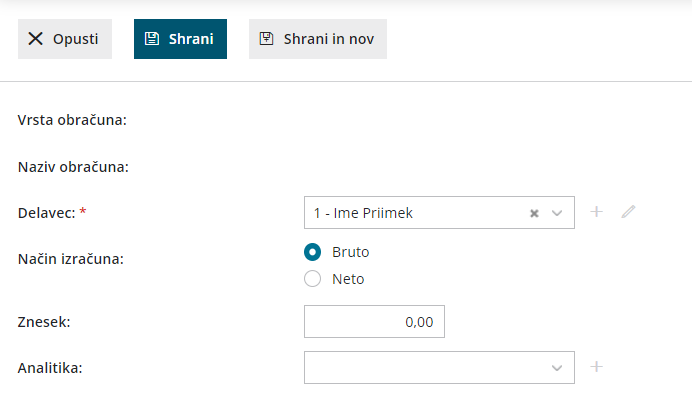
- Vnos analitike je obvezen v primeru, če imamo v nastavitvah konto označeno, da je obvezen vnos analitke.
- Vnos obračunskih podatkov shranimo.
- S klikom Nazaj se premaknemo na preglednico z delavci, kjer nadaljujemo z obračunom.
Prenesi iz prejšnjega obračuna
Če na preglednici izberemo Prenesi iz prejšnjega obračuna, program prepiše podatke iz predhodnega obračuna iste vrste. Predlagane podatke lahko popravljamo, dopolnjujemo in ročno dodajamo nove delavce.
S klikom Naprej se pomaknemo na zadnji korak obračuna.
Korak 3: Predogled in zaključek
Na tem koraku preverimo listine, ki bodo nastale po potrditvi tega obračuna.
Obračun zaključimo s klikom Zaključi obračun.
Kaj program pripravi?
Program pripravi:
- Obračunske liste > shrani ločeno po delavcih, v skupnem dokumentu pa poleg obračunskih listov še ostale listine.
- Če imamo v obračunu tudi nerezidente, pripravi ločen obrazec – Poročilo o dohodkih za nerezidente.
- REK-O, ki ga oddamo na eDavke:
- Neposredno na eDavke preko gumba Obračun REK-O v eDavke (če so vse poti in digitalni certifikati ustrezno nameščeni na istem računalniku).
- Shranimo na svoj računalnik s klikom na Obračun REK-O v XML datoteko in ga nato uvozimo v eDavke (iz istega računalnika ali pa xml pošljemo/prenesemo na drug računalnik in datoteko od tam uvozimo v eDavke).
- Plačilne naloge, katere posredujemo v plačilo.
- Temeljnico pripravi glede na lastnosti kontov. Če želimo knjižiti po stroškovnih mestih (analitikah) ali delavcih, moramo to označiti na posameznem kontu v Šifrantu > Konti.
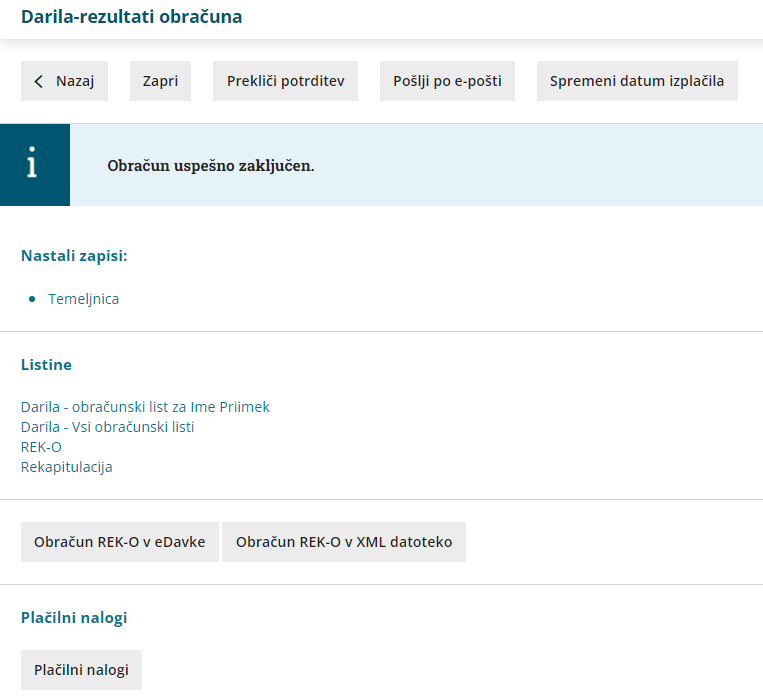
Pošiljanje obračunskega lista po elektronski pošti
Obračunske liste lahko pošljemo delavcem po elektronski pošti. Zaradi občutljivih podatkov so obračunski listi poslani v PDF datoteki, ki jo prejemnik odklene z geslom. Kot geslo lahko določimo davčno številko, rojstni datum ali poljubno geslo. E-poštni naslov delavca in geslo nastavimo v šifrantu delavcev ali pri pošiljanju obračunskega lista na obračunu DOP.
- Na zaključenem obračunu DOP kliknemo na Pošlji po e-pošti.

- Program prikaže seznam delavcev, ki so vključeni v obračun.
- Prikazan je podatek o elektronski pošti in geslu za posameznega delavca, ki ju lahko uredimo. Spremembe bodo posodobljene tudi v šifrantu delavcev.
- Delavce, ki jim želimo poslati obračunski list po e-pošti, označimo.
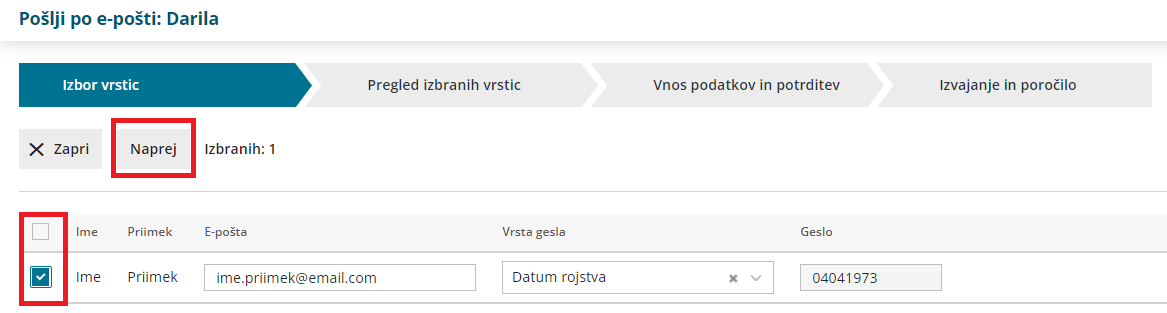
- S klikom Naprej se pomaknemo na naslednji korak, pregled izbranih delavcev.
- Na naslednjem koraku uredimo:
- Zadevo.
- Datum za pošiljanje.
- Če vneseno današnji datum, bo program poslal obračunski list takoj, sicer bo posredoval obračunski list na izbran dan.
- Odgovori na > vnesemo elektronski naslov na katerega lahko delavec odgovori.
- Vsebino e-poštnega sporočila, ki bo enaka za vse delavce. Jezik vsebine sporočila program predlaga, glede na jezik izbran na izpisu.
- Izpis izberemo na prvem koraku obračuna DOP, v zavihku Predogled.
- S klikom na Izvedi program:
- Če smo datum pošiljanja vnesli današnji datum, program pošlje obračunski list delavcem po e-pošti takoj.
- Če smo datum pošiljanja vnesli datum v prihodnosti, premakne obračunske liste v nabiralnik > izhodni dokumenti in jih na izbran dan samodejno posreduje delavcem po e-pošti.
- Prikaže poročilo o uspešnosti pošiljanja posameznih obračunskih listov.
Preklic potrditve
Obračun DOP lahko prekličemo.
S klikom na gumb Prekliči potrditev program:
- Izbriše temeljnico.
- Izbriše vse xml datoteke.
- Izbriše plačilne naloge, če do trenutka preklica še niso bili izplačani (izvoženi v banko) ali natisnjeni.
- Če smo naloge že plačali ali natisnili in se nahajajo v arhivu (status Plačani ali niso za plačilo), jih pri ponovni potrditvi program ne pripravi.
- Izbriše obračunske liste iz nabiralnika (v stolpcu status izriše
 ), če ti še niso bili poslani delavcem po e-pošti.
), če ti še niso bili poslani delavcem po e-pošti. - Če želimo obračunski list poslati delavcem po e-pošti, moramo ob zaključku obračuna ponovno klikniti na gumb Pošlji po e-pošti ter izvesti vse korake pošiljanja obračunskega lista delavcem po e-pošti.

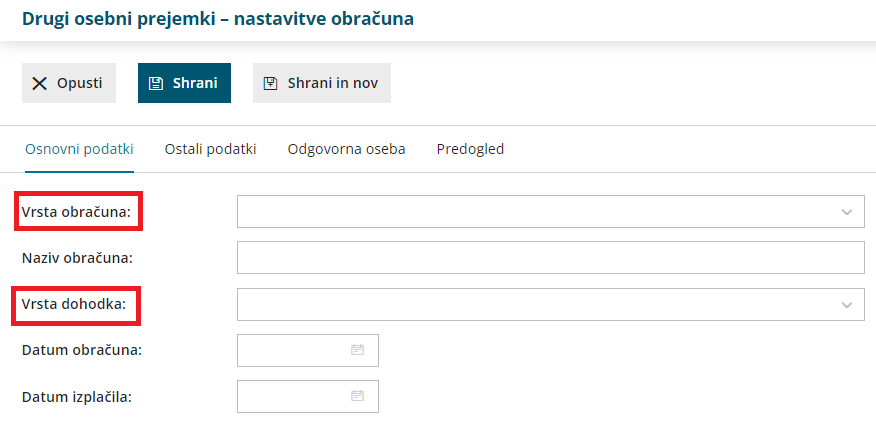
 .
. 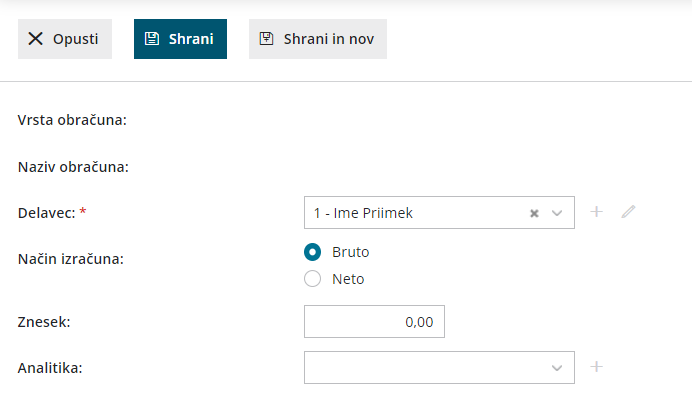
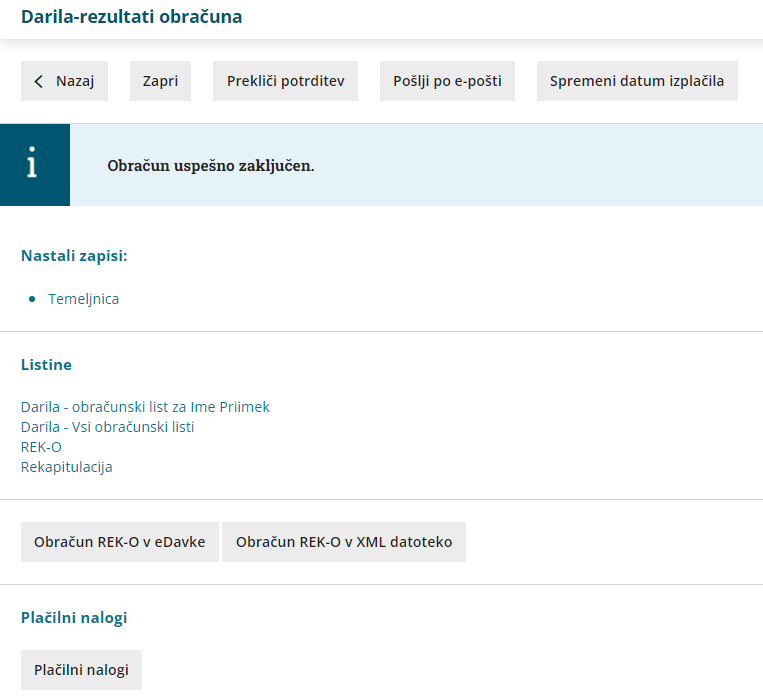

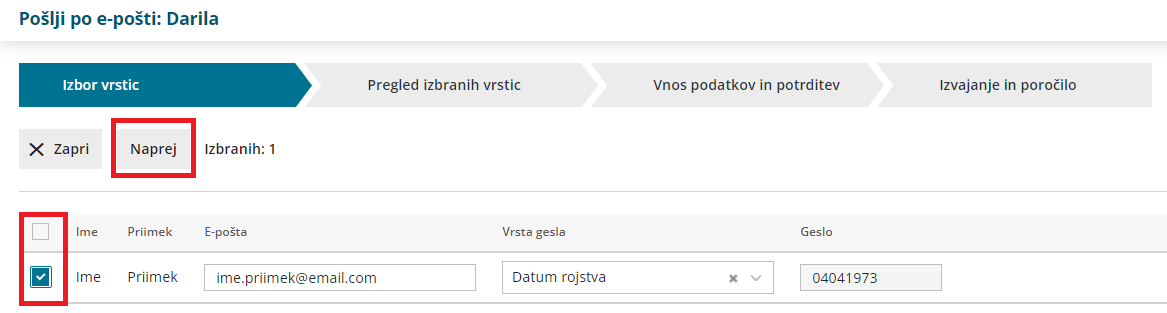
 ), če ti še niso bili poslani delavcem po e-pošti.
), če ti še niso bili poslani delavcem po e-pošti. 